Jak mohu použít svůj Google Chromecast v hotelovém pokoji?

Pokud jste dostali trochu závislý na vašem Chromecastu (a těžko vás obviňujeme, je to fantastické malé zařízení) možná budete chtít s sebou vzít na silnici. Pokud jste zamířili do domu přítele, neměli byste mít žádné problémy. Pokud jste zamířili do hotelu, je však spousta úskalí. Přečtěte si, jak vám ukážeme, jak používat Chromecast v hotelovém pokoji.
Vážený How-To Geek,
Cestuji hodně za prací a chtěl bych používat Chromecast, když jsem na silnice. Placené filmy jsou stále stejně velké, jako byly před dvaceti lety, a odrůda je omezená. Zdá se mi opravdu hloupé zaplatit $ 5 nebo více za film, když můžu (za předpokladu, že někdy dostanu to do práce) stačí použít Chromecast a bláznivě se dívám na Netflix.
Vzal jsem si to se mnou několikrát, nikdy se ti to nepodařilo dostat. Myslel jsem, že byste měli dva nebo dva nápady a mohli byste mi pomoct dostat tuto show na silnici. Jak mohu dostat Chromecast do práce, když jsem mimo domov a v hotelové místnosti, kde nemám kontrolu nad sítí Wi-Fi?
S pozdravem
Chromecast Travelin '
My plně pochopit svou touhu vzít Chromecast na silnici. Nejen, že je Chromecast úžasný a skvělý způsob, jak streamovat média, jakmile jste zvyklí na to, jak pohodlný je surový obsah na základním kabelu (a náklady na placení filmů v hotelech), stane se nesnesitelný.
Než budeme kopat do potenciálních řešení, načrtněte, co potřebujete pro práci Chromecastu a kde leží úskalí. Jakmile budete mít pevné pochopení toho, co Chromecast potřebuje fungovat hladce, můžete lépe vyhodnotit potenciální řešení a dokonce přijít s některými z vašich vlastních.
Snadná cesta: Nastavení hotspotu Wi-Fi pomocí notebooku
Připojení Chromecastu přes hotel bude bolest nebo bude vyžadovat speciální hardware - čtěte dál, pokud se chcete dozvědět všechny ostatní detaily. Existuje však jednodušší řešení, kterým je jednoduše vytvořit z vašeho notebooku hotspot Wi-Fi a připojit Chromecast přes váš notebook.
Windows 10 má zabudovanou funkci nazvanou "Mobilní hotspot", která to dokáže pouze několik kliknutí. Postupujte podle následujících kroků:
- Hlava do Windows pomocí Windows + I na klávesnici
- Přejít na síť a Internet> Mobilní hotspot
- Kliknutím na tlačítko Upravit změňte své jméno a heslo a přepněte přepínač do polohy "Zapnuto", když jste připraveni.
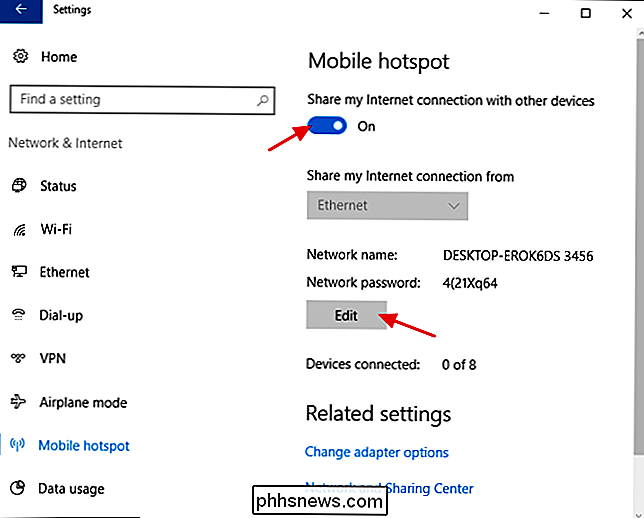
Zde můžete připojit svůj Chromecast k hotspotu vysílanému vaším notebookem.
Toto je o něco složitější v systémech Windows 7 a 8, ale můžete si prohlédnout náš úplný návod pro pokyny pro každý operační systém.
A pokud jste v hotelu, který účtuje za zařízení, může se vám všechny zařízení dostat online za cenu jednoho, což je docela užitečné. > Jak pracuje Chromecast a potíže v domácnosti
Základní nastavení systému Chromecast je jednoduché. Při první konfiguraci se Chromecast sám chová jako hotspot micro pro výslovný účel připojení k zařízení Chromecast, který ho nakonfiguruje a sdělil mu, jak se připojit k větší a funkční síti. Připojíte pověření k síti Wi-Fi, kterou chcete používat, a připojí se k síti. Od tohoto bodu dopředu, dokud jste také v této síti (a budete mít přístup k Chromecastu v celé síti), můžete jej ovládat.
Co byste chtěli provést, přeneste toto zařízení z vašeho domova do hotelového pokoje , je skutečně možné, ale nikoliv nastavením Chromecastu tradičním způsobem. Zatímco byste mohli znovu vytvořit jednoduché nastavení doma, pokud jste náhodou ubytováni v posteli a snídani nebo v malém neřízeném hotelu s jednoduchými konfiguracemi Wi-Fi, jednoduchý proces instalace se rozpadá ve velkých hotelových řetězcích se spravovaným infrastruktury.
Existují dva zásadní problémy spojené s nastavením Chromecastu v hotelové síti Wi-Fi. Za prvé, síť může mít izolaci AP / klienta, kde je každý klient v síti Wi-Fi izolován od jiného klienta. Jedná se o dobré bezpečnostní opatření, které brání jiným hostům hotelu získat přístup k vašim zařízením (pokud jste například nesprávně zapnul sdílení sítě sítě Wi-Fi a vaše sdílené složky nechali otevřené). Bohužel izolace AP zcela poškodí Chromecast, protože je
potřebuje , aby mluvil s jinými zařízeními v síti (konkrétně se smartphone, tabletem nebo počítačem, s nímž jej ovládáte). Tento problém nelze vyřešit, aniž bychom přinesli další hardware. Druhým problémem je problém s úvodními obrazovkami pro autentizaci, kde se můžete bezplatně přihlásit do sítě Wi-Fi, ale musíte nejprve zastavit na úvodní stránce a přijmout podmínek služby, připojte číslo svého pokoje nebo se jinak autentizujte jako platný uživatel systému Wi-Fi. Tento bit je bolest, ale ve skutečnosti ji můžete trochu obtěžovat.
Podívejme se na několik způsobů, jak můžete Chromecast získat online ve svém hotelovém pokoji a můžete si vybrat ten, který je nejlepší pro vaši rozpočet a trpělivost
Nasazení přenosného směrovače
Většina moderních hotelových pokojů má ethernetové konektory. Ve věku, kdy se všichni připojují k bezdrátové síti a většina hotelových bezpečnostních opatření se soustřeďuje na bezdrátovou síť, jsou konektory Ethernet představovat jakýsi portál pro Narnii, kde data proudí volně a rychle. Podle našich zkušeností jsou ethernetové zdířky v hotelových pokojích velmi vzácně zajištěny a můžete jednoduše připojit zařízení a jít.
SÚVISIACÍ:
HTG recenze HooToo TripMate: cestovní baterie a Wi-Fi Wonder Jak to prospěje ve vašem úsilí získat on-line Chromecast pouze v síti Wi-Fi? To vám přináší výhodu, protože pomocí cestovního směrovače můžete překlenout propast Wi-Fi podle vašich požadavků. Vše, co potřebujete, je kompaktní cestovní směrovač, jako je HooToo Tripmate (skvělý malý router, který jsme prohloubili na začátku letošního roku a poskytli plné značky), ethernetový kabel a jste připraveni na rock. Stačí připojit přenosný směrovač ke konektoru Ethernet ve svém pokoji (možná budete muset krást port z kabelové skříňky nebo jiného síťového zařízení v centru médií, ale neřekneme), zapálit směrovač a připojit se k směrovač se smartmem, tabletou nebo počítačem nakonfigurujte zařízení Chromecast stejně, jako byste doma.
Ve skutečnosti můžete dokonce provést suchou běh doma, kde se dostanete všechnu konfiguraci předem (tak když jste připojte směrovač a zařízení Chromecast v hotelu, kde začnou automaticky komunikovat.)
Přestože hotel má přihlašovací / autentizační úvodní stránku pro uživatele sítě Ethernet, můžete ho jednoduše navštívit s jedním z vašich zařízení (při připojení k bezdrátovému směrovači). Směrovač má jednu adresu IP / MAC a vyloučí přístup (stejně jako váš domácí směrovač) ke všem připojeným zařízením. Jakmile přijmete smluvní podmínky s jedním zařízením prostřednictvím jednotného přístupového bodu, bezpečnostní systém nechá vše, co je připojeno k přenosnému Wi-Fi směrovači, včetně Chromecastu, jen tak.
Jedná se o techniku, kterou doporučujeme pracuje prakticky v každé místnosti s konektorem Ethernet a pokud provádíte počáteční nastavení doma, je to v podstatě jen plug and play. Můžete přejít z Chromecastu do Chromecastu, a to za méně než minutu. Jedná se také o jedinou techniku, která vám umožní využít hotelovou datovou síť v přítomnosti (příliš obvyklé) izolace AP.
Pokud se vám tato metoda líbí, ale nejste příliš ochotni vydělat peníze za přenosný router, můžete zvážit bezplatné (ale mírně složitější) metody, které zahrnují přeměnu pevného notebooku na hotspot Wi-Fi. Podívejte se na tutoriály o tomto tématu zde a zde.
Obkličte úvodní obrazovku klonováním vaší MAC adresy
Řekněme, že jste v hotelu, který nemá oddělení AP zapnuto. To je skvělé, protože to znamená, že zařízení Chromecast a ovládací zařízení (například váš laptop nebo telefon) si mohou promluvit. Stále máte velký problém, pokud má hotel spouštěcí obrazovku pro autentizaci: Chromecast nemá žádný způsob, jak procházet proces ověřování.
SOUVISEJÍCÍ:
Jak (a proč) změnit adresu MAC v systému Windows , Linux a Mac Zde je místo, kde musíte být kreativní. Proces autentizace je téměř vždy spojen s MAC adresou zařízení připojeného k síti. Během procesu nastavení Chromecast se v dolním rohu obrazovky konfigurace sítě Wi-Fi zobrazí MAC adresa zařízení Chromecast. Chcete-li nechat síť připojit k Chromecastu, můžete na svém přenosném počítači nebo přenosném zařízení spoofovat MAC adresu Chromecastu a dokončit proces autentizace v zastoupení Chromecastu. Za prvé, podívejte se na náš průvodce pro spoofing MAC adresy zde nebo vyhledejte průvodce pro vaše konkrétní přenosné zařízení. Za druhé, postupujte podle následujících pokynů:
Připojte zařízení Chromecast a dokončete kroky instalace dostatečně daleko, abyste viděli MAC adresu (nebo pokud máte ostré oči, přečtěte si je od zadní části dongle)
- Vypněte Chromecast
- Použijte příslušné nástroj nebo nastavení v zařízení pro změnu MAC adresy vašeho zařízení na MAC adresu zařízení Chromecast
- Otevřete webový prohlížeč a dokončete proces ověřování
- Změňte MAC adresu svého zařízení zpět na jeho původní adresu. (Může být vyžadováno restartování.)
- Autentizujte zařízení svou původní MAC adresou.
- Připojte zpět Chromecast.
- V tomto okamžiku budou vaše zařízení (Chromecast a ovládací zařízení) v síti. Některé sítě vyprší ověřování (obvykle 24 hodin), takže budete muset každý den opakovat tento proces. Je to nepohodlné a funguje to pouze v případě, že je v síti Wi-Fi vypnuto izolace AP.
Použijte váš Hotspot a přeskočte síť hotelů celkem
Pokud je hotelová síť více potíží, než se vám zabýváte, můžete přeskočit to vše pomocí služby hotspot. Mnoho poskytovatelů mobilních telefonů nabízí telefony jako hotspoty nebo dokonce vyhrazené hotspoty (jako je MiFi), které vám umožňují připojit vaše bezdrátová zařízení k hotspotu, která zase vytáhne data z celulární sítě.
Tato technika jistě funguje, ale je to naše nejméně oblíbená ze všech možností z několika důvodů. Za prvé, pokud děláte streamování na internetu (namísto streamování místního obsahu z notebooku nebo telefonu), budete velmi rychle žvýkat šířku pásma. Pokud nejste jedním z těch "neomezených" předplatitelů AT & T, což znamená, že pravděpodobně propadnete celé měsíční přidělení dat jednou noční dobou Netflixu. Za druhé, to vás přivádí k milosti kvality celulární sítě, která (ve srovnání s ještě nedostatečným přístupem v místní síti) je odpadky.
Výše uvedené tipy a triky by vás včas museli spustit. Před tím, než zanecháme předmět, máme však užitečný kousek zřetelně netechnické rady: přiveďte šroubovák. Mnoho hotelových řetězců má bezpečnostní talíře sešroubované do portů / kabelových oblastí jejich televizorů HDTV, zdánlivě, aby udrželi patrony z toho, že se potápí kabely a vyžadují servisní hovory. V takových případech budete muset trochu odemknout, než budete moci zařízení Chromecast vypnout do portu HDMI. Hodně štěstí!

Sdílení aplikací, hudby a videí pomocí sdílení rodin Apple na iPhone / iPad
Historicky jediný způsob, jak sdílet nákupy aplikací, knih, hudby a videa mezi zařízeními se systémem iOS, zařízení se stejným účtem Apple (nebezpečné a nežádoucí řešení). Nyní můžete snadno sdílet vše mezi členy rodiny se systémem Apple Family Sharing. Přečtěte si, jak vám ukážeme, jak jej nastavit a užívat si bezpečného sdílení aplikací a médií ve vašem zařízení.

Proč systém Windows 10 říká, že vaše lokalita byla nedávno přístupná
Aplikace mohou používat služby určování polohy systému Windows 10 k zobrazení vaší fyzické polohy. Zobrazí se ikona na systémové liště, která v tomto případě načte "Nedávno jste se dostali k vaší poloze" nebo "V současné době používáte vaši polohu" a může se trochu otravovat. Pokud se vám to nelíbí, můžete zcela zakázat přístup k poloze, řídit, které aplikace mají oprávnění k zobrazení vaší polohy, nebo skrýt ikonu, takže se vás stále neobjevuje a neruší.



